Portal 7 anlegen
Portal 7-Berichte werden in der SystemAdministration im Bereich BPM-Portal angelegt, konfiguriert und verwaltet.
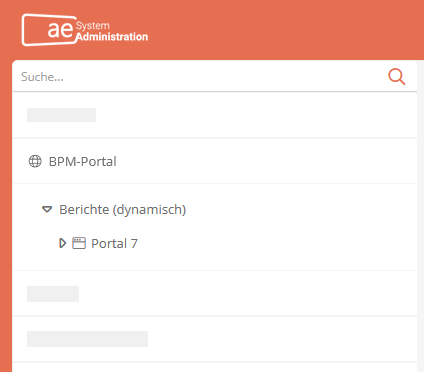
Anleitung:
-
Öffnen Sie die SystemAdministration
-
Öffnen Sie in der SystemAdministration den Bereich BPM-Portal | Berichte (dynamisch) und legen Sie über das Kontextmenü ein neues Portal 7 an:
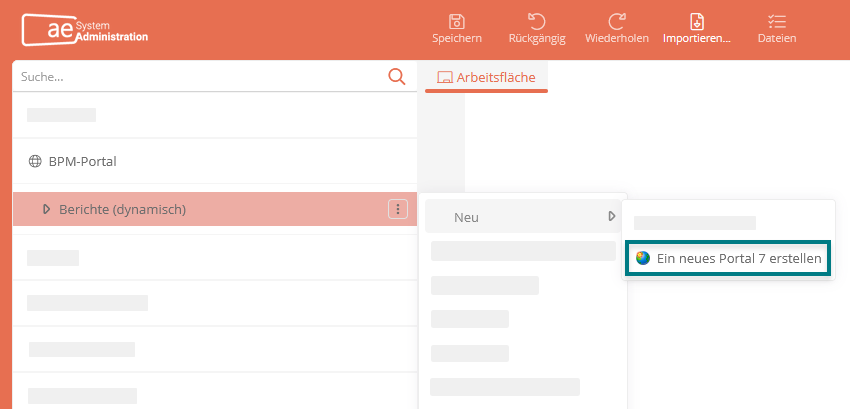
-
Im Eigenschaften-Dialog des neuen Portals können Sie direkt Ihren Portal-Bericht wie gewünscht konfigurieren oder diesen über Speichern schließen und den Portal-Bericht später über die Eigenschaften konfigurieren.
Siehe auch: Wie Sie den Portal-Bericht konfigurieren und welche Eigenschaften zur Verfügung stehen, lesen Sie unter Portal 7-Bericht-Eigenschaften.
Ergebnis:
Der neue Portal-Bericht ist angelegt. Sie können ihn nun weiter konfigurieren oder über das Kontextmenü registrieren und anschließend in einem Browser-Tab öffnen.
Aufbau eines Portal 7-Berichts
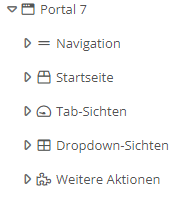
In einem neuen Portal 7-Bericht sind folgende Einträge vorhanden:
-
Navigation: Im Bereich Navigation können Sie neue Navigationseinträge anlegen. Diese werden dann in der linken Navigationsleiste im Portal angezeigt.
-
Startseite: Im Bereich Startseite können Sie Schnelleinstiege und Diagrammboxen für die Startseite Ihres Portals konfigurieren.
-
Tab-Sichten: In einem Portal 7-Bericht können Sie unter dem Eintrag Tab-Sichten Dashboards anlegen und konfigurieren. Wenn Sie für eine bestimmte Kategorie ein Dashboard unter Tab-Sichten konfiguriert haben, kann es in der Standard-Ansicht eines Objekts dieser Kategorie über ein eigenes Tab geöffnet werden.
-
Dropdown-Sichten: Im Bereich Dropdown-Sichten können Sie für Kategorien Ansichten anlegen und konfigurieren, die über das Dropdown-Menü von Objekten dieser Kategorie geöffnet werden können.
-
Weitere Aktionen: Unter Weitere Aktionen können Sie Aktionen konfigurieren, die im Kontextmenü bestimmter Objekte im Portal zur Verfügung stehen.
